
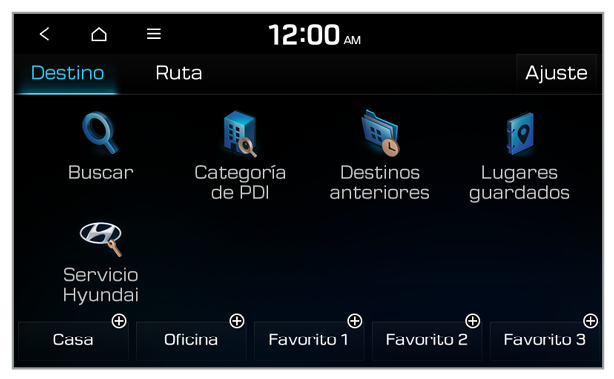 |
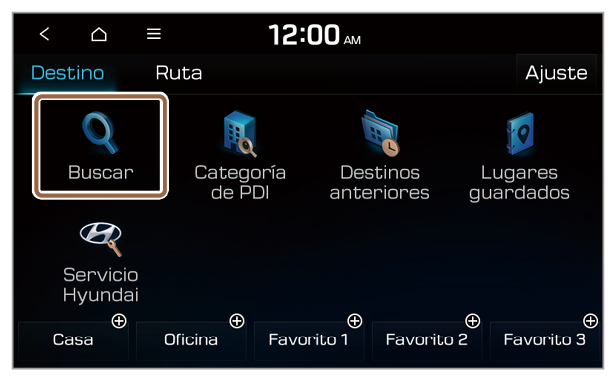 |
Nota Los iconos disponibles y su ubicación pueden variar en función del modelo o las especificaciones del vehículo. |
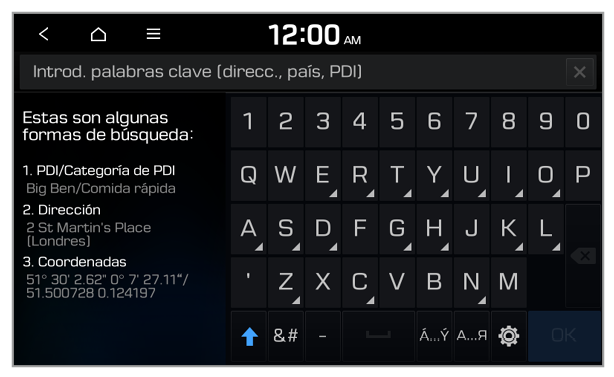 |
Nota Las pantallas mostradas pueden variar en función del modelo o las especificaciones del vehículo. |
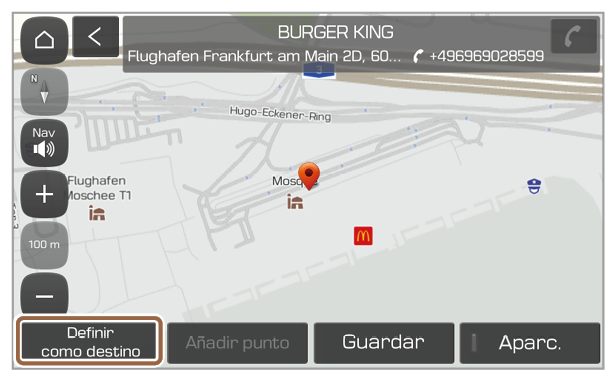 |
Nota Las pantallas mostradas pueden variar en función del modelo o las especificaciones del vehículo. |
Nota Tras unos instantes, el sistema iniciará automáticamente la guía de navegación. |
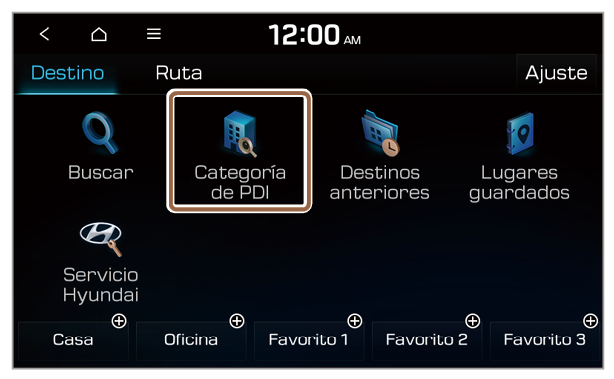 |
Nota Los iconos disponibles y su ubicación pueden variar en función del modelo o las especificaciones del vehículo. |
 |
Opción A |
 |
Opción B (solo VE) |
 |
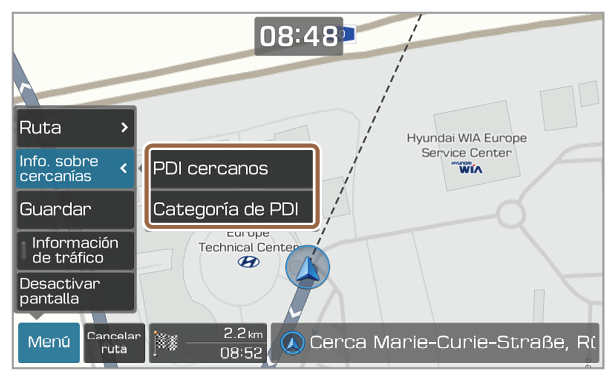 |
Nota Los iconos disponibles y su ubicación pueden variar en función del modelo o las especificaciones del vehículo. |
Nota Tras unos instantes, el sistema iniciará automáticamente la guía de navegación. |
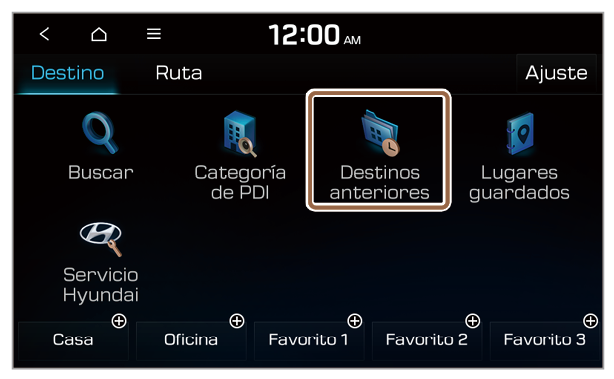 |
Nota Los iconos disponibles y su ubicación pueden variar en función del modelo o las especificaciones del vehículo. |
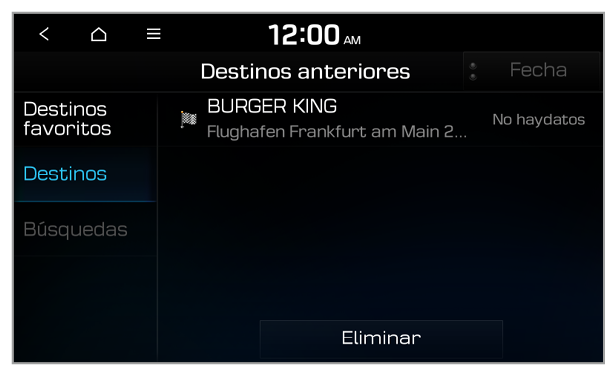 |
Nota Tras unos instantes, el sistema iniciará automáticamente la guía de navegación. |
 |
Nota Tras unos instantes, el sistema iniciará automáticamente la guía de navegación. |
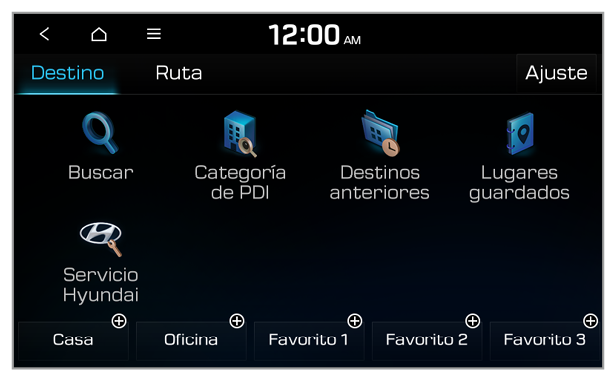 |
Nota
|
 |
Nota Tras unos instantes, el sistema iniciará automáticamente la guía de navegación. |
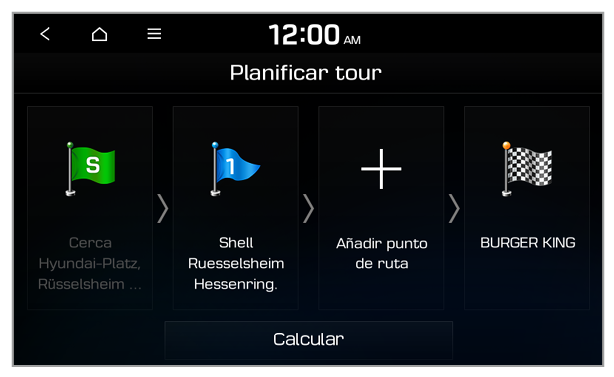 |
Nota Tras unos instantes, el sistema iniciará automáticamente la guía de navegación. |
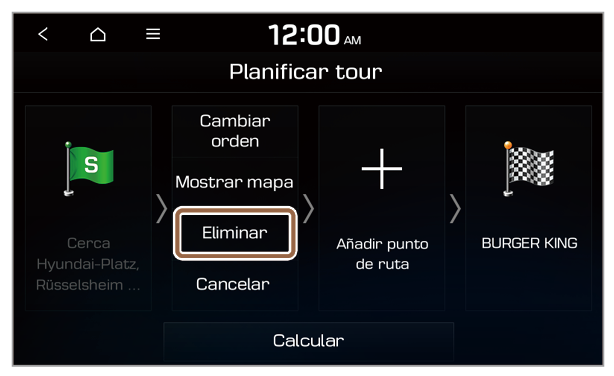 |
Nota Tras unos instantes, el sistema iniciará automáticamente la guía de navegación. |
 |
